Cara Memperbaiki “PC Anda mengalami masalah dan perlu memulai kembali”
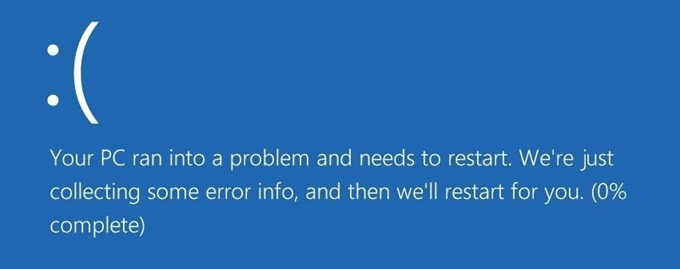
- 2780
- 402
- Darryl Ritchie
Pernahkah Anda menemukan pesan “PC Anda menjadi masalah dan perlu restart”?
Apakah Anda bertanya -tanya apa yang harus Anda lakukan?
Daftar isiTerlepas dari sifat peringatan yang tidak jelas, solusinya cukup sederhana dan tidak memerlukan bantuan dari luar. Itu adalah sesuatu yang Anda mampu menangani sendiri.
Dalam posting ini, kami akan menunjukkan kepada Anda bagaimana semua langkah yang dapat Anda ambil untuk memperbaiki masalah ini.
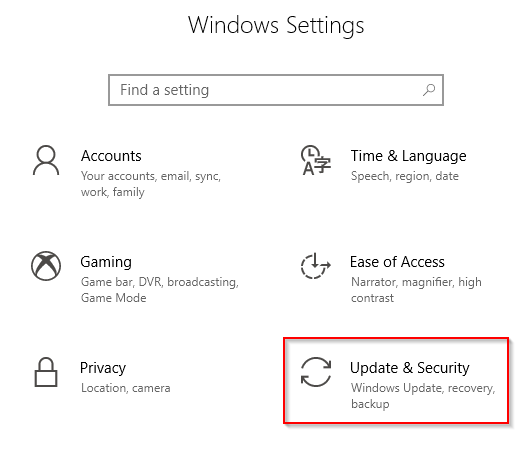
Pergi ke Pembaruan & Keamanan> Pemulihan. Klik Restart sekarang.
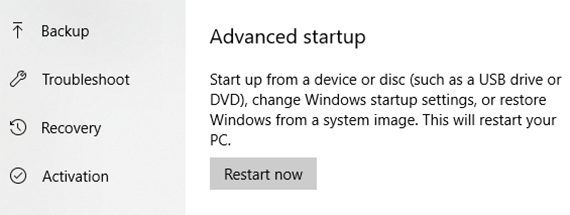
Navigasi ke Pemecahan Masalah> Opsi Lanjutan> Pengaturan Startup. Klik Mengulang kembali tombol.
Pilih Mode aman.
Lihat apakah masalahnya tetap ada saat dalam mode ini.
Pemeriksa File Sistem
Jika Anda mencurigai file korupsi yang harus disalahkan, Anda dapat menjalankan Sistem File Checker (SFC) untuk mendiagnosis dan menerapkan perbaikan.
Membuka Command prompt atau Windows PowerShell sebagai administrator.
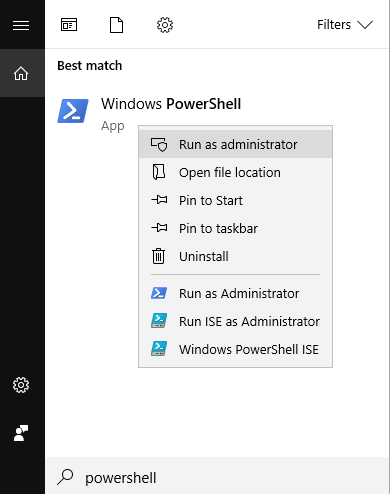
Jenis SFC /SCANNOW di baris perintah dan tekan enter.

Ini akan memberitahu Windows untuk menjalankan pemindaian untuk melihat apakah file penting hilang atau rusak.
Jika Windows memberi tahu Anda bahwa itu tidak dapat menjalankan pemindaian SFC, Anda dapat menjalankan SWS.
Jenis Dism /Online /Cleanup-Image /RestoreHealth dan tekan Enter. Jika Diss berhasil, Anda dapat mencoba menjalankan SFC lagi.
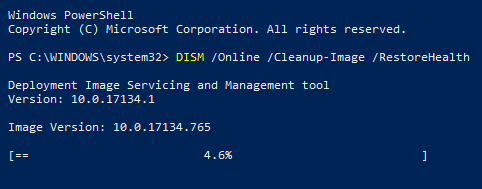
Catatan: Kedua pemindaian membutuhkan waktu lama untuk menyelesaikannya. Jangan mengganggu prosesnya.
Dump memori
Lihatlah Pengaturan Sistem Lanjutan menggunakan Pencarian Windows.
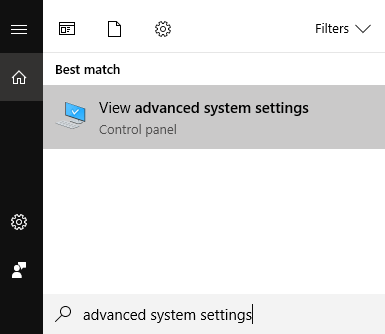
Itu Properti sistem Jendela akan muncul. Klik Canggih tab.
Klik Pengaturan di bawah Startup dan pemulihan.
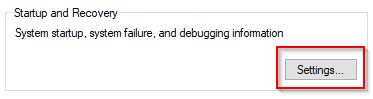
Jendela lain akan muncul. Mencari Restart secara otomatis di bawah Kegagalan sistem dan tentunya opsi.
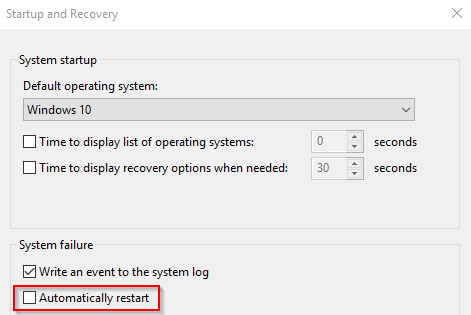
Gulir ke bawah ke Tulis informasi debugging. Gunakan menu tarik-turun untuk memilih Lengkapi Dump Memori.
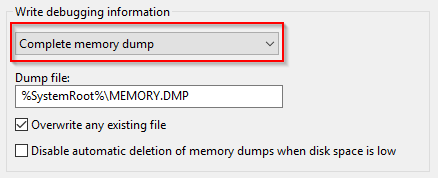
Simpan pengaturan Anda dan mulai ulang komputer Anda. Lihat apakah masalahnya tetap ada.
Pemulihan sistem
Ini adalah praktik yang baik untuk membuat poin pemulihan secara teratur. Dan jika Anda melakukannya, ketekunan Anda akan membuahkan hasil.
Untuk melakukan pemulihan sistem, ketik Pemulihan sistem di dalam Pencarian Windows dan klik Buat titik pemulihan dalam hasilnya.
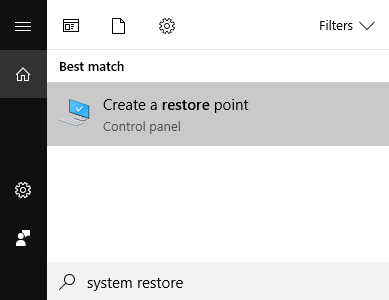
Ini akan membuka Properti sistem jendela. Klik Sistem keamanan tab dan klik Pemulihan sistem.
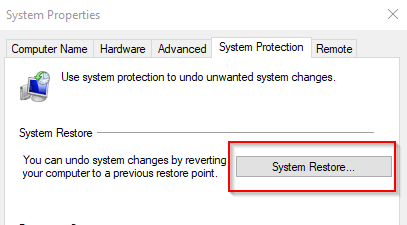
Ikuti instruksi yang akan mengikuti.
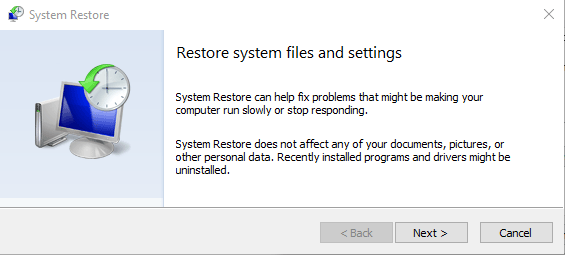
Anda akan diminta untuk memilih titik pemulihan. Pilih profil yang telah disimpan sebelum masalah "perlu restart" mulai muncul.
Setelah Windows selesai kembali ke versi sebelumnya, lihat apakah pesan kesalahan masih muncul.
Pembaruan Windows
Pembaruan Windows cepat juga dapat menyelesaikan masalah apa pun yang dialami komputer Anda.
Untuk memeriksa pembaruan Windows, buka Pengaturan dan pilih Pembaruan & Keamanan> Pembaruan Windows.
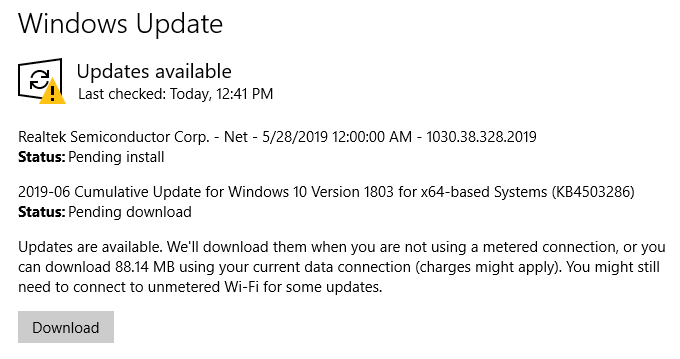
Klik Periksa pembaruan tombol dan biarkan Windows melakukan hal itu.
Catatan: Jika ada unduhan yang tertunda, periksa pembaruan akan diganti dengan a Unduh tombol. Konfirmasi diperlukan jika Anda berada di koneksi internet terukur.
- « Cara mengonversi file webp dan heic menjadi format yang dapat digunakan
- Cara memigrasikan profil firefox dengan cara yang benar »

